วิธีเพิ่มลายน้ำใน Excel
นี่คือบทช่วยสอนเกี่ยวกับวิธีการเพิ่มลายน้ำในMicrosoft Excel (Microsoft Excel)แม้ว่าExcelจะไม่มีตัวเลือกโดยตรงใดๆ ในการแทรกลายน้ำลงในเวิร์กบุ๊กของคุณ คุณยังสามารถใส่ลายน้ำบนแผ่นงานExcel ได้ (Excel)มีขั้นตอนบางอย่างที่คุณต้องดำเนินการเพื่อดำเนินการดังกล่าว ในคู่มือนี้ ฉันจะพูดถึงสองวิธีในการเพิ่มลายน้ำในExcel มาเริ่มกันเลย!
วิธีเพิ่มลายน้ำใน Excel
มีสองวิธีในการแทรกลายน้ำในMicrosoft Excelได้แก่ :
- เพิ่มลายน้ำ(Watermark)โดยใช้ไฟล์รูปภาพ
- สร้างแล้วเพิ่มลายน้ำ
มาพูดถึงวิธีการเหล่านี้โดยละเอียดกัน!
1] เพิ่ม(Add)ลายน้ำโดย(Watermark)ใช้ไฟล์รูปภาพ
คุณสามารถเพิ่มลายน้ำลงใน เวิร์กบุ๊ก Excelโดยใช้รูปภาพของคุณเอง อาจเป็นตราประทับ ภาพโลโก้ของคุณ หรือภาพใดๆ ที่คุณต้องการใช้เพื่อใส่ลายน้ำในไฟล์Excel มาดูขั้นตอนการใส่ลายน้ำด้วยวิธีนี้กัน
ขั้นแรก เปิดเวิร์กบุ๊กของคุณแล้วไปที่แท็บแทรก (Insert)จากที่นี่ ให้คลิกที่ตัวเลือกText Text > Header & Footer
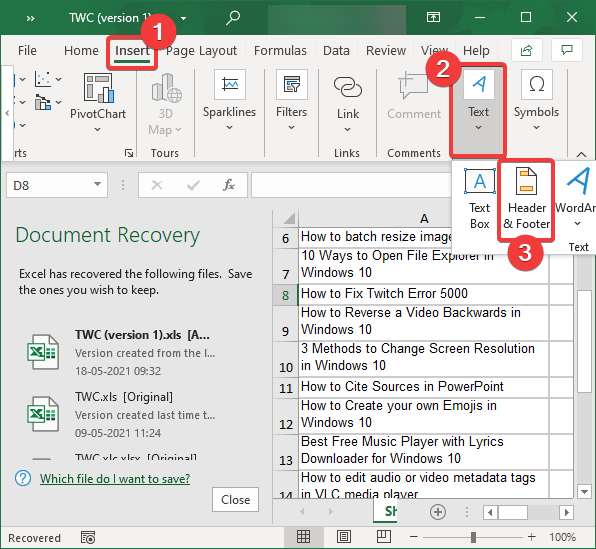
ตอนนี้ แท็บ Header & FooterจะปรากฏบนRibbon ของ Excel ไปที่มันและคลิกที่ตัวเลือกรูปภาพ(Picture)
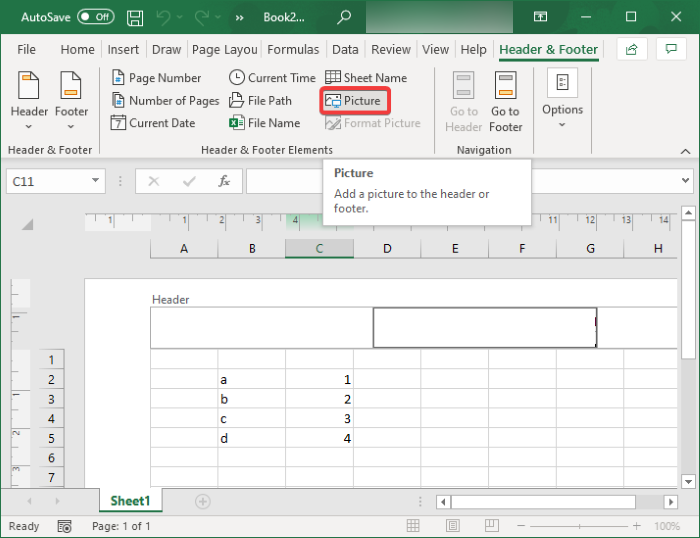
ถัดไป เรียกดูและนำเข้าภาพลายน้ำจากพีซีของคุณ, Bing Image Searchหรือที่เก็บข้อมูล OneDrive ของคุณ
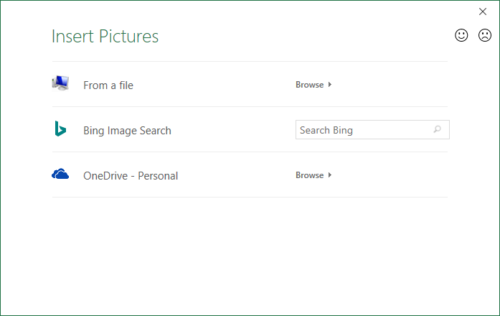
สิ่งนี้จะเพิ่มรหัส&[รูปภาพ](&[Picture])ไปที่ส่วนหัว เพียง(Simply)คลิกที่ใดก็ได้บนแผ่นงาน แล้วภาพลายน้ำของคุณจะปรากฏในสมุดงาน
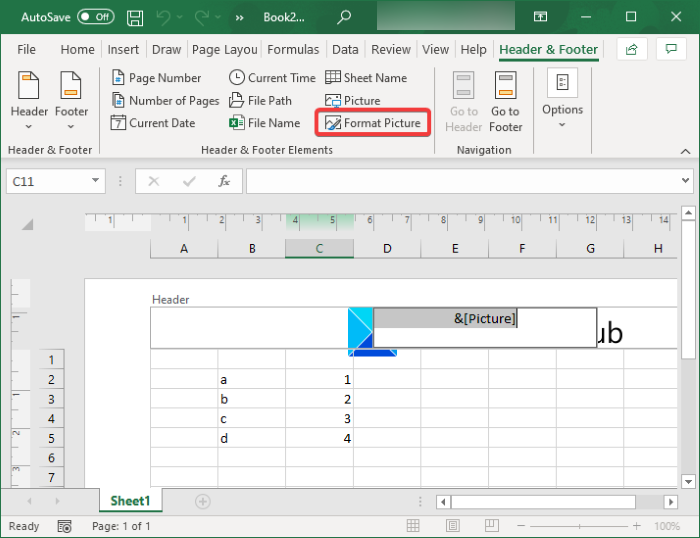
ตอนนี้ ถ้าคุณต้องการวางภาพลายน้ำไว้ที่กึ่งกลางของเวิร์กบุ๊ก เพียงแค่วางเคอร์เซอร์ไว้ข้างหน้า โค้ด &[รูปภาพ](&[Picture])แล้วกดปุ่มEnterซ้ำๆ
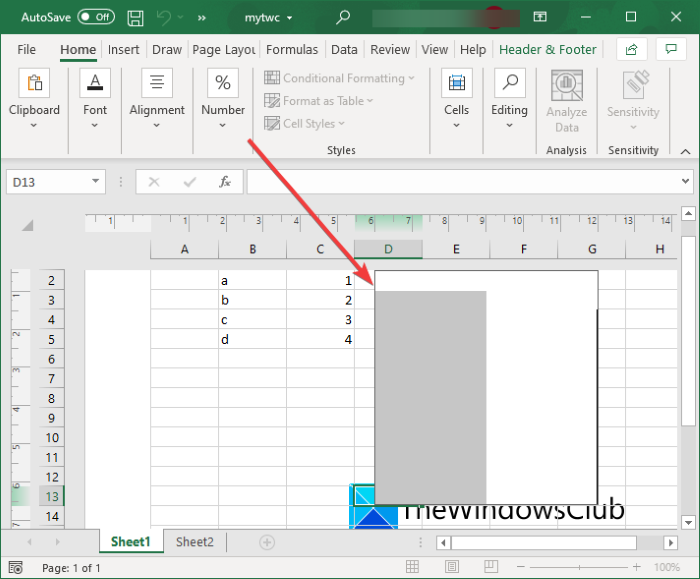
ตอนนี้ คลิกที่แผ่นงาน แล้วคุณจะเห็นลายน้ำปรากฏขึ้นที่กึ่งกลางสมุดงานExcel ของคุณ(Excel)
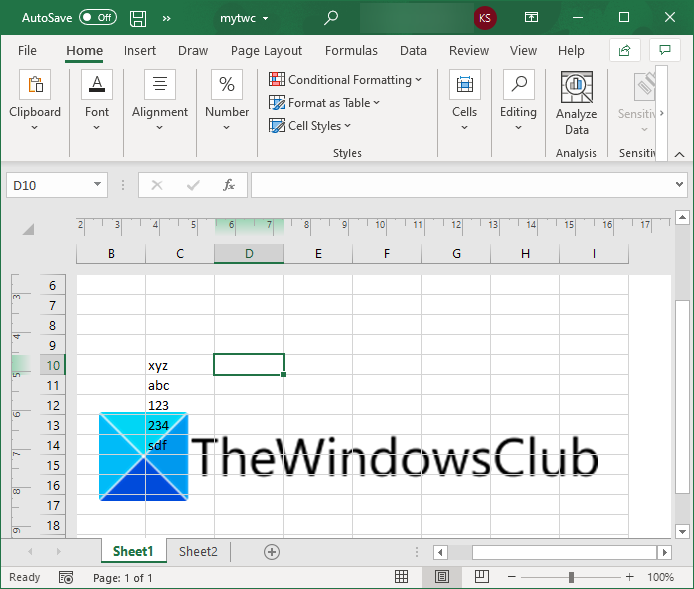
2] สร้าง(Create)แล้วเพิ่มลายน้ำ(Watermark)ในExcel
คุณยังสามารถสร้างภาพลายน้ำใหม่ในExcelแล้วเพิ่มลงในเวิร์กบุ๊กได้อีกด้วย สมมติว่าคุณต้องการเพิ่มตราประทับเป็นลายน้ำ เช่นConfidential , Draft , Approvedหรืออย่างอื่น คุณสามารถใช้ คุณลักษณะ อักษรศิลป์(WordArt)และสร้างลายน้ำของคุณเองซึ่งคุณสามารถแทรกลงในแผ่นงานExcel ได้ (Excel)เรามาดูขั้นตอนการทำทีละขั้นตอนกัน
ขั้นแรก ไปที่ แท็บ แทรก( Insert)และคลิกที่ปุ่มแบบเลื่อนลงข้อความ (Text)ตอนนี้ให้คลิกที่ปุ่ม แบบเลื่อนลง อักษรศิลป์(WordArt)และเลือกอักษรศิลป์(WordArt) ที่ต้องการ เพื่อเพิ่มลงในแผ่นงานExcel

หลังจากนั้น คลิกที่อักษรศิลป์(WordArt)เพื่อป้อนและปรับแต่งข้อความของคุณ คุณสามารถทำซ้ำข้อความเดิมในบรรทัดใหม่เพื่อเน้นย้ำ
เมื่อเสร็จแล้ว ให้คลิกขวาที่ กล่อง อักษรศิลป์(WordArt)และจากเมนูบริบท ให้กด ตัวเลือก บันทึกเป็นรูปภาพ(Save as Picture)แล้วบันทึกรูปภาพที่ตำแหน่งใดก็ได้บนพีซีของคุณ คุณสามารถเลือกรูปแบบภาพที่ต้องการได้จากPNG , JPG , SVG , GIF , TIFFและBMP
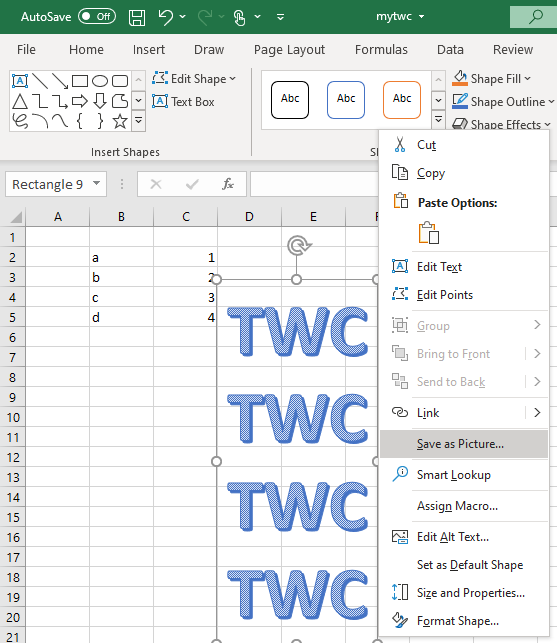
ตอนนี้ ไปที่ แท็บ แทรก(Insert)และเพิ่มText > Headerและส่วนท้าย (Footer)จากนั้น จาก แท็บ Header & Footerให้คลิกที่ ตัวเลือก Pictureเพื่อเพิ่มภาพลายน้ำ
เรียกดูภาพลายน้ำที่คุณเพิ่งสร้างและนำเข้าจากพีซีของคุณ จากนั้นจะถูกเพิ่มลงในส่วนหัวเป็นลายน้ำ
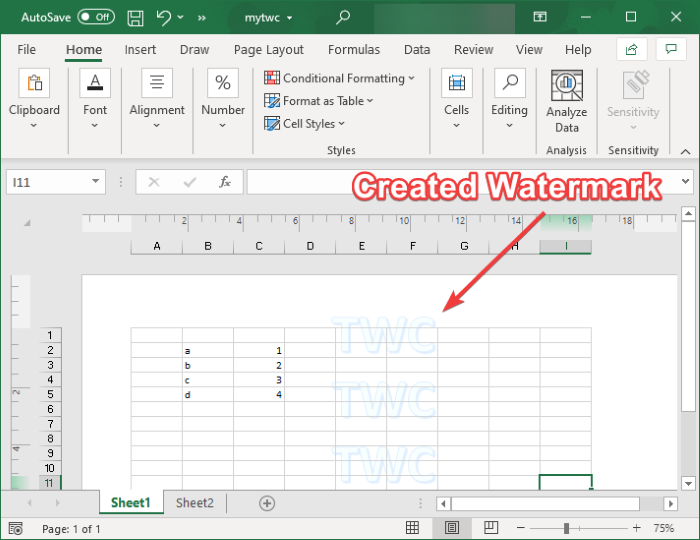
วิธีจัดรูปแบบภาพลายน้ำในExcel
หากคุณต้องการจัดรูปแบบภาพลายน้ำ ให้เลือกภาพและไปที่แท็บHeader & Footer ตอนนี้ คลิกที่ ตัวเลือก รูปแบบรูปภาพ(Format Picture)เพื่อเปิดตัวเลือกการปรับแต่งลายน้ำต่างๆ นี่คือตัวเลือก:
- คุณสามารถปรับขนาด(resize)ภาพลายน้ำ
- ช่วยให้คุณครอบตัด(crop)ภาพลายน้ำ
- คุณยังสามารถใช้ เอฟเฟกต์ สีบางอย่าง(colouring effects)กับภาพลายน้ำได้อีกด้วย ตัวอย่างเช่น หากคุณไม่ต้องการเน้นลายน้ำมากเกินไป คุณสามารถใช้เอฟเฟกต์Washout ได้ (Washout)ในทำนองเดียวกัน คุณสามารถปรับความสว่างและความคมชัดของภาพได้
- นอกจากนี้ยังมีตัวเลือกในการบีบอัด( compress)ภาพลายน้ำ
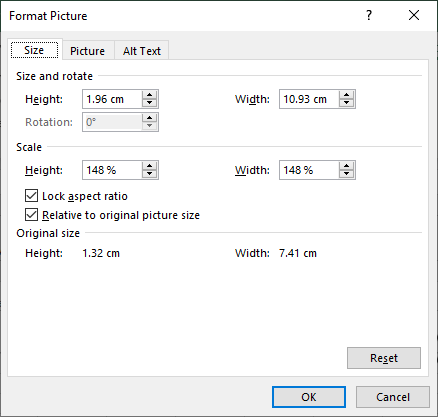
หลังจากปรับแต่งตัวเลือกด้านบนแล้ว ให้คลิกที่ปุ่ม OK และภาพลายน้ำของคุณจะถูกจัดรูปแบบ
ดังนั้นคุณสามารถเพิ่มลายน้ำในMicrosoft Excelได้
อ่านต่อไป(Read next) : บันทึกอัตโนมัติไม่ทำงานใน Office Excel, Word หรือ(AutoSave not working in Office Excel, Word or PowerPoint) PowerPoint
Related posts
วิธีใช้ Percentile.Exc function ใน Excel
วิธีใช้ NETWORKDAYS function ใน Excel
วิธีการนับจำนวน Yes or No entries ใน Excel
Excel, Word or PowerPoint เริ่มต้นไม่ได้ครั้งสุดท้าย
วิธีการใช้ Automatic Data Type feature ใน Excel
วิธีการใส่ Dynamic Chart ใน Excel spreadsheet
วิธีการนับค่าซ้ำซ้อนในคอลัมน์ใน Excel
วิธีการสร้าง Tournament Bracket ใน Windows 11/10
วิธีการ Merge and Unmerge cells ใน Excel
วิธีการเขียนสร้างและใช้ VLOOKUP function ใน Excel
วิธีการเปลี่ยนสีของ Excel worksheet Tab
วิธีล็อคเซลล์ใน Excel formula เพื่อปกป้องพวกเขา
วิธีใช้ DISC function ใน Excel
รันไทม์ error 1004 ไม่สามารถเรียกใช้ Macro ใน Excel
วิธีการแยกชื่อโดเมนจาก URLs ใน Microsoft Excel
วิธีสร้าง Radar Chart ใน Windows 11/10
วิธีใช้ DEC2Bin ใน Excel เพื่อแปลงตัวเลขทศนิยมเป็นไบนารี
วิธีใช้ Duration Financial Function ใน Excel
วิธีแยกคอลัมน์หนึ่งคอลัมน์เป็นหลายคอลัมน์ใน Excel
วิธีใช้ Find and FindB functions ใน Excel
